win10去除盾牌图标 win10去除桌面图标小盾牌的方法
更新时间:2024-05-07 08:52:32作者:relsound
Win10系统中,桌面上出现的小盾牌图标可能会让用户感到困扰,而去除这些图标则需要一些简单的操作步骤,通过一些简单的设置,用户就可以轻松地去除桌面上的小盾牌图标,让桌面变得更加清爽和简洁。接下来将介绍如何去除Win10桌面上的小盾牌图标。
具体方法如下:
1,右击开始菜单,选择控制面板,打开控制面板窗口;
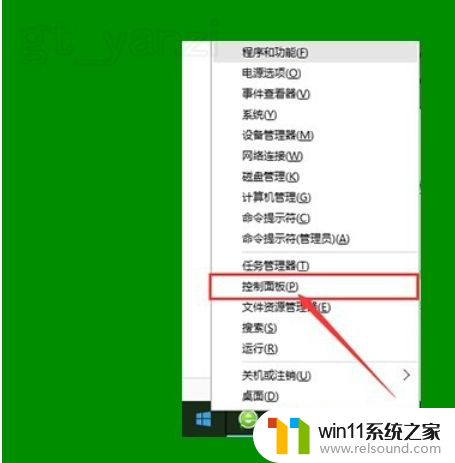
2,打开用户账户中的“更改用户账户控制设置”;
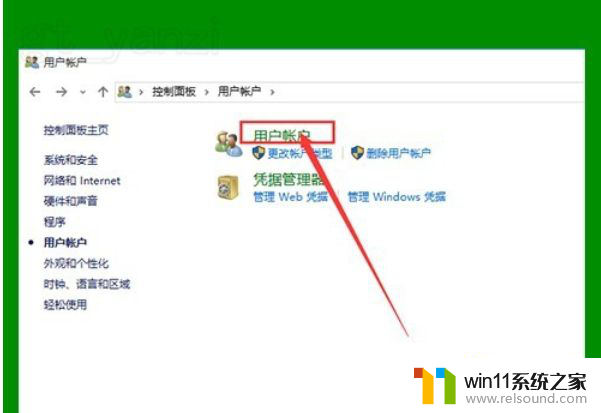
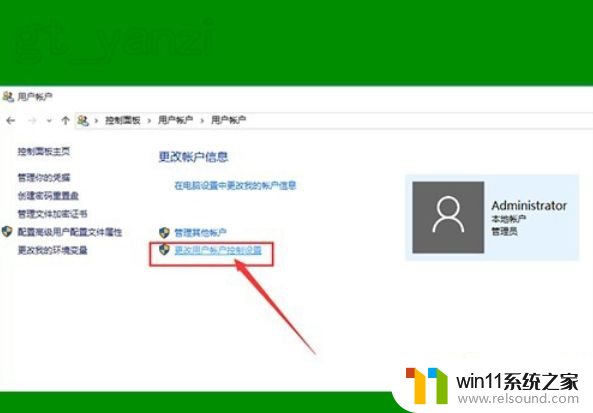
3,将滑块拖到最下面,点击确定,重启电脑;
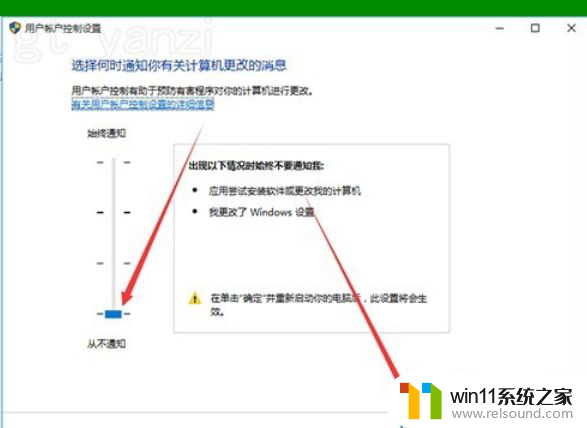
4,如仍无作用,继续下面的操作。
右击桌面上“此电脑”图标,点击“管理”选项。打开“计算机管理”窗口;
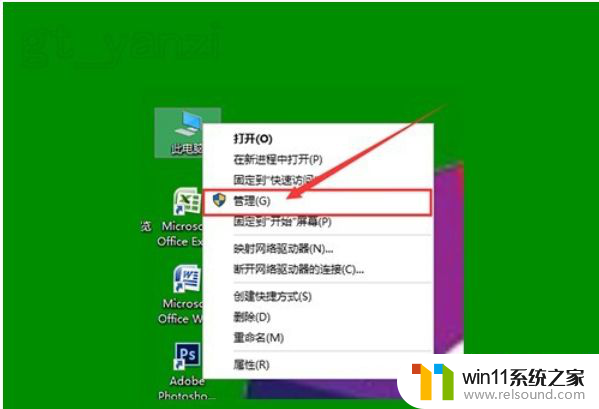
5,双击左侧“本地用户和组”选项,并点击下面的“用户”;
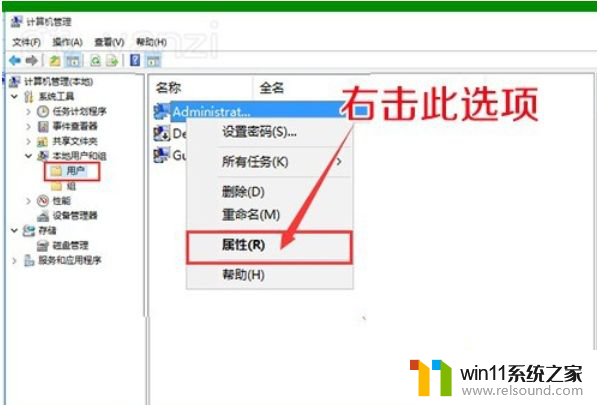
6,右击右侧的“Administrator”项,点击属性;

7,在打开的窗口中,将“账户已禁用”前面的勾去掉,确定退出。
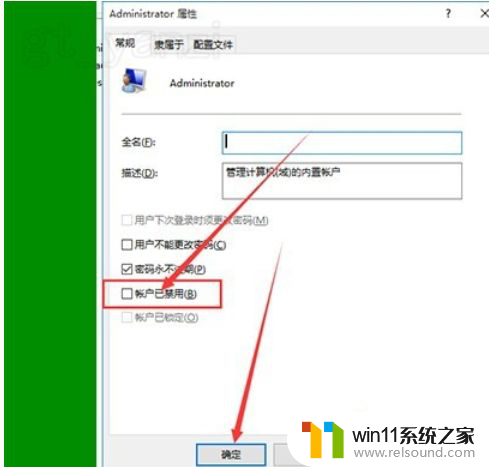
8,再看一下桌面图标上的小盾牌就不见了。我们就又可以向以前一样使用WIN10了。
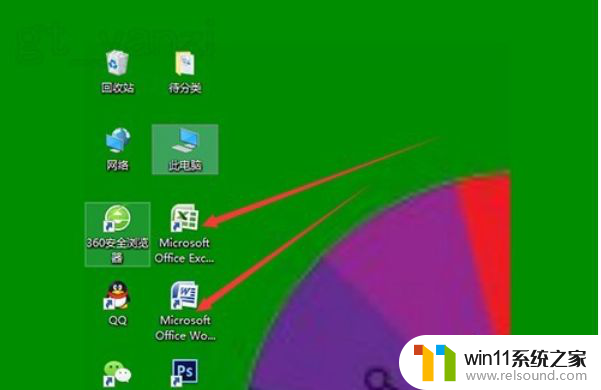
以上就是Win10去除盾牌图标的全部内容,有需要的用户可以按照以上步骤操作,希望对大家有所帮助。
win10去除盾牌图标 win10去除桌面图标小盾牌的方法相关教程
- 怎么在win11系统中去掉小盾牌标志 如何正确去除win11盾牌图标
- win11的桌面图标的箭头怎么消除 Win11去除桌面图标小箭头方法
- win11中如何解除coreldraw图标盾牌 Win11禁止cdr联网的步骤
- 去掉快捷方式的小箭头 win10去除桌面快捷方式小箭头
- win10图标阴影怎么去掉 如何在Win10中取消桌面图标阴影
- win10桌面我的电脑图标 Win10显示我的电脑图标方法
- win10电脑蓝牙图标被删除了哪里找回去 win10系统蓝牙连接图标不见了怎么找回
- win11桌面图标随意摆放的方法 win11桌面图标如何随意移动
- win10没法拖拽图标 win10桌面图标不能拖动
- 图片打码怎么消除 如何去除图片马赛克
- 英伟达新一代AI芯片过热延迟交付?公司回应称“客户还在抢”
- 全球第二大显卡制造商,要离开中国了?疑似受全球芯片短缺影响
- 国外芯片漏洞频发,国产CPU替代加速,如何保障信息安全?
- 如何有效解决CPU温度过高问题的实用方法,让你的电脑更稳定运行
- 如何下载和安装NVIDIA控制面板的详细步骤指南: 一步步教你轻松完成
- 从速度和精度角度的 FP8 vs INT8 的全面解析:哪个更适合你的应用需求?
微软资讯推荐
- 1 英伟达新一代AI芯片过热延迟交付?公司回应称“客户还在抢”
- 2 微软Win11将为开始菜单/任务栏应用添加分享功能,让你的操作更便捷!
- 3 2025年AMD移动处理器规格曝光:AI性能重点提升
- 4 高通Oryon CPU有多强?它或将改变许多行业
- 5 太强了!十多行代码直接让AMD FSR2性能暴涨2倍多,性能提升神速!
- 6 当下现役显卡推荐游戏性能排行榜(英伟达篇)!——最新英伟达显卡游戏性能排名
- 7 微软发布Win11 Beta 22635.4440预览版:重构Windows Hello,全面优化用户生物识别体验
- 8 抓紧升级Win11 微软明年正式终止对Win10的支持,Win10用户赶紧行动
- 9 聊聊英特尔与AMD各自不同的CPU整合思路及性能对比
- 10 AMD锐龙7 9800X3D处理器开盖,CCD顶部无3D缓存芯片揭秘
win10系统推荐